
Audacity is een van de meest voorkomende audiodetectoren die populair zijn vanwege het feit dat het gratis is. Hier kun je de muzikale compositie aan als je wilt. Het is vrij eenvoudig en begrijpelijk vanwege de vriendelijke interface en Russische lokalisatie. Maar nog steeds gebruikers die nog nooit het geval hebben gehad, kunnen er problemen optreden. Het programma heeft een veelvoud aan nuttige functies, en we zullen proberen u te vertellen hoe ze ze kunnen gebruiken. We hebben de meest populaire vragen geselecteerd die voortkomen uit gebruikers tijdens het werk en hebben het meest toegankelijke en beantwoord ze in detail.
Snoeiende liedjes
Net als in elke audio-editor heeft Audasiti "Trim" en "Snij". Het verschil is dat door op de knop "Trim" te klikken, u alles verwijdert, behalve het speciale fragment. Welnu, het gereedschap "CUT" zal het geselecteerde fragment al verwijderen. Audacity maakt het niet alleen om één nummer te snijden, maar voeg ook fragmenten toe van een andere compositie aan. U kunt dus beltonen op uw telefoon maken of snijden voor toespraken.
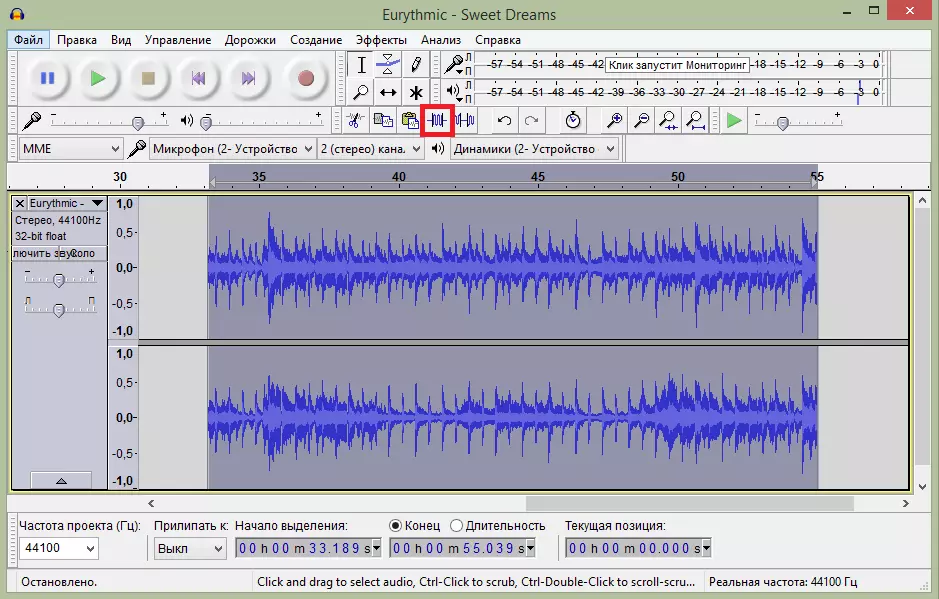
Voor meer informatie over het snijden van een nummer, snijdt u er een fragment van of voegt u een nieuwe in, evenals om een paar nummers in één te lijmen, in het volgende artikel lezen.
Lees meer: Hoe Record met Audacity te trimmen
Stemoverlay
In Audacity kunt u eenvoudig één toegang tot een ander toepassen. Als u bijvoorbeeld een nummer thuis wilt opnemen, moet u de stem en apart afzonderlijk opnemen - muziek. Open vervolgens beide audiobestanden in de editor en luister.
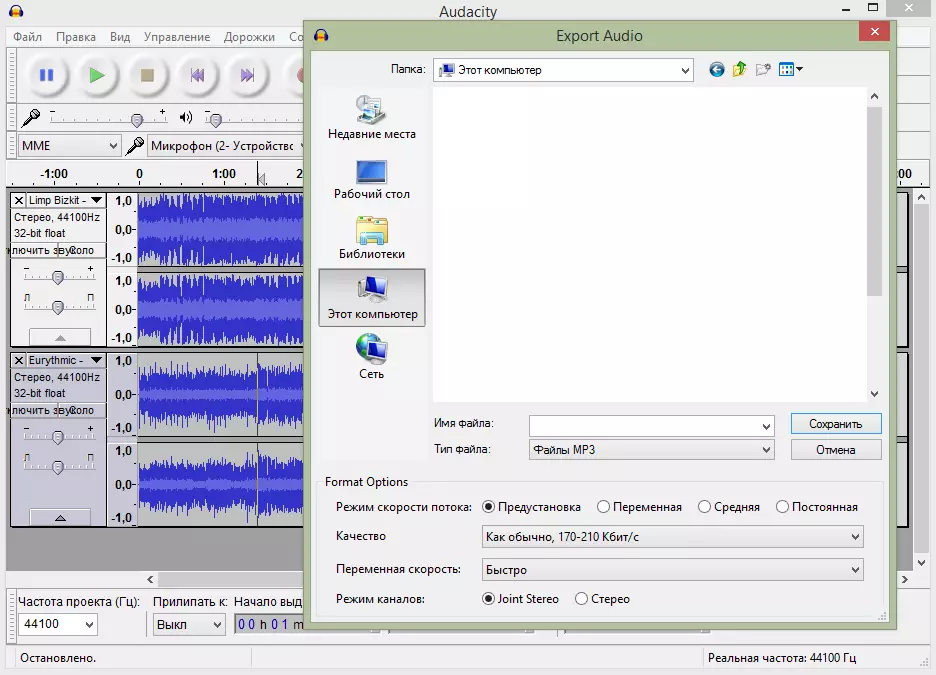
Als het resultaat u heeft gemaakt, houd de compositie in elk populair formaat. Het herinnert aan het werk met lagen in Photoshop. Verhoog anders en verlagen en verkleinen het volume, verschuift de records ten opzichte van elkaar, voeg lege fragmenten in of verkort de sleeppauze. Doe in het algemeen alles wat de kwaliteitssamenstelling uitkwam.
Geluids verwijdering
Als u een nummer, ruis op de achtergrond hebt opgenomen, verwijdert u ze met de editor. Om dit te doen, is het noodzakelijk om het geluidsplot op het record te markeren en een geluidsmodel te maken. Vervolgens kunt u alle audio-opname selecteren en geluiden verwijderen.
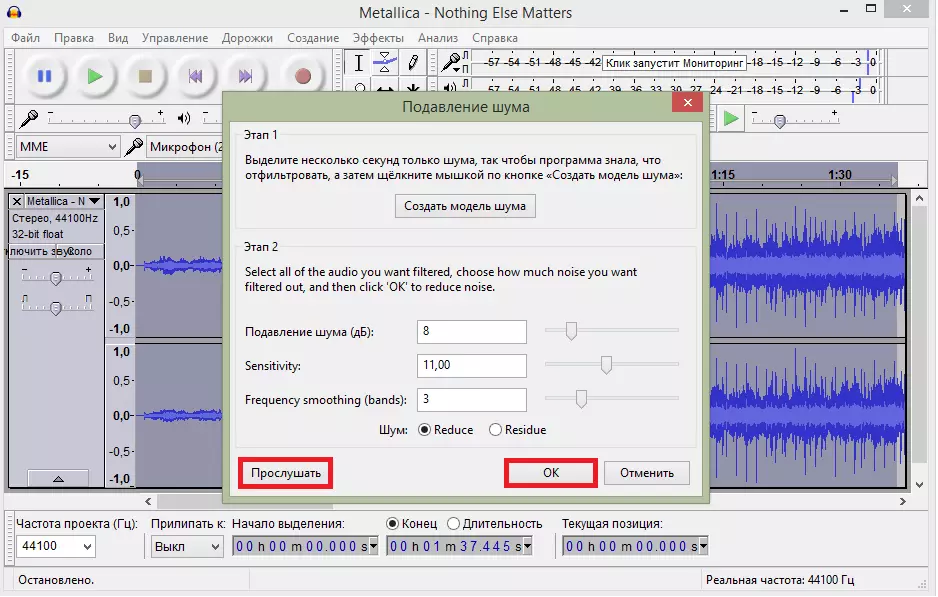
Luister voordat u het resultaat opslaat, luister naar de audio-opname en als iets niet bij u past - Pas de parameters van het ruisonderdrukking aan. U kunt verschillende keren de werking van de ruisonderdrukking herhalen, maar in dit geval is het mogelijk dat de samenstelling zelf zal lijden. Kijk in deze les:
Lees meer: Hoe ruis in Audacity te verwijderen
Behoud van een nummer in MP3
Omdat de standaard Audacity geen MP3-indeling ondersteunt, hebben veel gebruikers hier vragen over vragen. In feite kan MP3 worden toegevoegd aan de editor door een extra LAME-bibliotheek in te stellen. Het wordt gedownload met behulp van het programma zelf of handmatig, wat veel gemakkelijker is. Door de bibliotheek te downloaden, hoeft u alleen het pad naar de editor erop te specificeren. Na deze eenvoudige manipulaties te hebben gedaan, zal het betaalbaar zijn om alle bewerkbare nummers in MP3-formaat op te slaan. Raadpleeg de onderstaande link voor meer informatie.
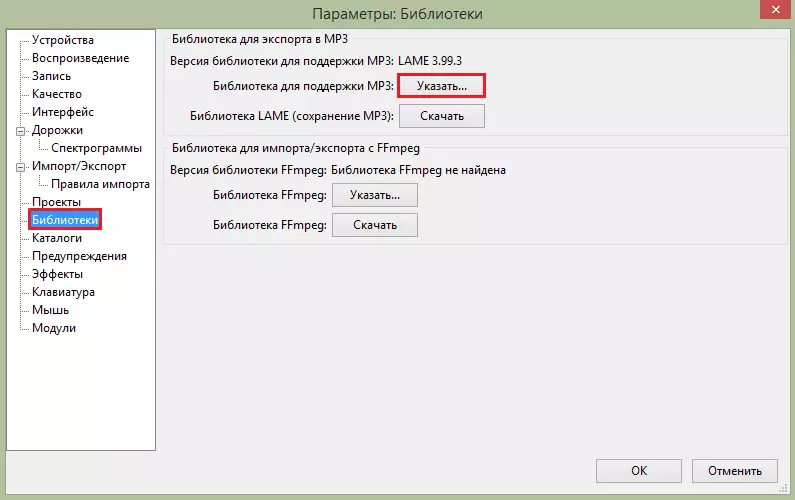
Lees meer: Zoals in Audacity om songs in MP3 op te slaan
Geluidsopname
Dankzij dit audio-apparaat hoeft u geen spraakrecorder te gebruiken: u kunt hier alle nodige geluiden hier schrijven. Om dit te doen, hoeft u alleen de microfoon aan te sluiten en op de opnameknop te klikken.
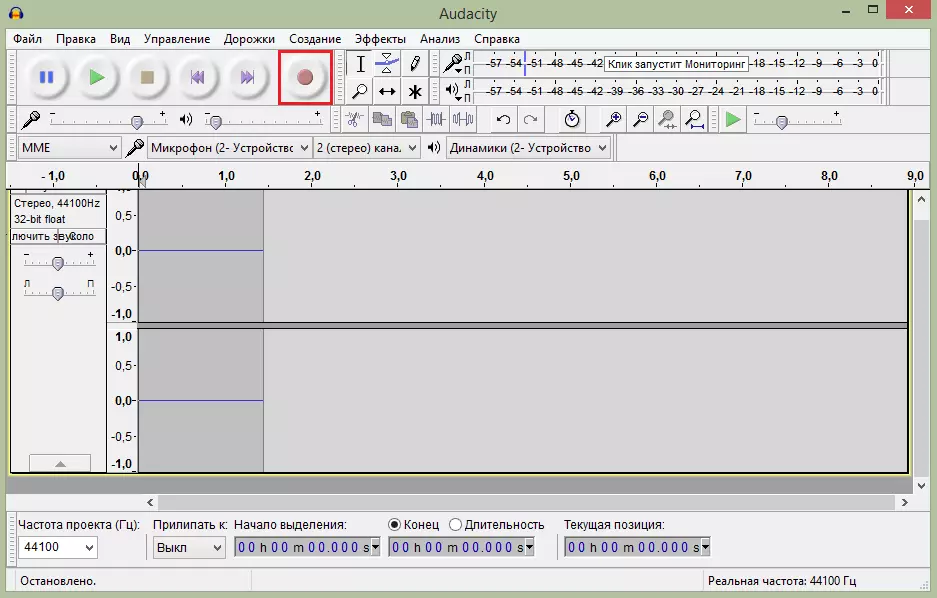
Lees meer: Hoe een geluid van een computerprogramma Schrijf Audacity
We hopen, na het lezen van ons artikel, konden je erachter komen hoe A Acudeciti te gebruiken en antwoorden op alle vragen heb ontvangen.
